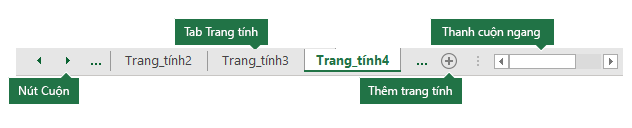Bằng cách bấm vào tab trang tính ở cuối cửa sổ Excel, bạn có thể nhanh chóng chọn một hoặc nhiều trang tính. Để nhập hoặc sửa dữ liệu trên một vài trang tính cùng một lúc, bạn có thể nhóm các trang tính bằng cách chọn nhiều trang tính. Bạn cũng có thể định dạng hoặc in vùng chọn trang tính cùng một lúc.
|
Để chọn |
Làm thế này |
|---|---|
|
Một trang tính đơn |
Bấm vào tab dành cho trang tính mà bạn muốn chỉnh sửa. Trang tính hiện hoạt sẽ có màu khác với các trang tính khác. Trong trường hợp này, Sheet4 đã được chọn.
Nếu bạn không thấy tab mình muốn, hãy bấm vào nút cuộn để xác định vị trí tab. Bạn có thể thêm trang tính bằng cách nhấn nút Thêm Trang tính ở bên phải các tab trang tính. |
|
Hai hay nhiều trang tính liền kề |
Bấm vào tab để chọn trang tính đầu tiên, rồi nhấn giữ shift trong khi bấm vào tab của trang tính cuối cùng mà bạn muốn chọn. Theo bàn phím: Trước tiên, nhấn F6 để kích hoạt các tab trang tính. Tiếp theo, sử dụng các phím mũi tên trái hoặc phải để chọn trang tính bạn muốn, sau đó bạn có thể sử dụng Ctrl+Phím cách để chọn trang tính đó. Lặp lại các bước mũi tên và Ctrl+Dấu cách để chọn các trang tính bổ sung. |
|
Hai hay nhiều trang tính không liền kề |
Bấm vào tab để chọn trang tính đầu tiên, rồi nhấn giữ phím CTRL trong khi bấm tab của các trang tính khác mà bạn muốn chọn. Theo bàn phím: Trước tiên, nhấn F6 để kích hoạt các tab trang tính. Tiếp theo, sử dụng các phím mũi tên trái hoặc phải để chọn trang tính bạn muốn, sau đó bạn có thể sử dụng Ctrl+Phím cách để chọn trang tính đó. Lặp lại các bước mũi tên và Ctrl+Dấu cách để chọn các trang tính bổ sung. |
|
Tất cả trang tính trong sổ làm việc |
Bấm chuột phải vào tab trang tính, rồi bấm vào tùy chọn Chọn Tất cả Trang tính. |
MẸO: Sau khi chọn nhiều trang tính, [Nhóm] sẽ xuất hiện trong thanh tiêu đề ở đầu trang tính. Để hủy bỏ lựa chọn nhiều trang tính trong sổ làm việc, hãy bấm vào bất kỳ trang tính chưa được chọn nào. Nếu không nhìn thấy trang tính chưa được chọn nào, hãy bấm chuột phải vào tab của một trang tính được chọn rồi bấm Rã nhóm Trang tính trên menu lối tắt.
GHI CHÚ:
-
Dữ liệu mà bạn nhập hoặc sửa trong trang tính hiện hoạt sẽ xuất hiện trong tất cả các trang tính được chọn. Những thay đổi này có thể thay thế dữ liệu trên trang tính hiện hoạt và—có thể là vô tình—trên các trang tính được chọn khác.
-
Dữ liệu mà bạn sao chép hoặc cắt trong các trang tính đã nhóm không thể được dán vào một trang tính khác, vì kích cỡ của vùng sao chép bao gồm tất cả các lớp của các trang tính đã chọn (khác với vùng dán trong một trang tính duy nhất). Điều quan trọng là phải đảm bảo rằng chỉ có một trang tính được chọn trước khi bạn sao chép hoặc di chuyển dữ liệu sang một trang tính khác.
-
Khi bạn lưu sổ làm việc có chứa các trang tính được nhóm rồi đóng sổ làm việc, các trang tính mà bạn đã chọn vẫn được nhóm khi bạn mở lại sổ làm việc đó.
Trong Excel cho web bạn không thể chọn nhiều trang tính cùng một lúc nhưng dễ dàng tìm thấy trang tính mà bạn muốn.
-
Chọn menu Tất cả Trang tính, rồi chọn một trang tính từ menu để mở.
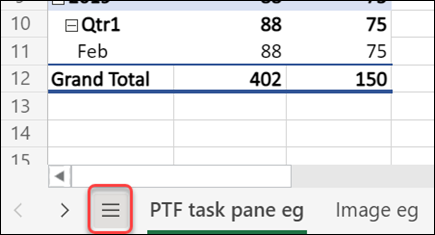
-
Từ các trang tính được liệt kê dọc theo dưới cùng, hãy chọn tên trang tính để mở nó. Sử dụng các mũi tên ngay bên cạnh menu Tất cả Trang tính để cuộn tiến và lùi giữa các trang tính để xem lại những trang tính hiện không hiển thị.
Bạn cần thêm trợ giúp?
Bạn luôn có thể hỏi chuyên gia trong Cộng đồng kỹ thuật Excel hoặc nhận hỗ trợ trong Cộng đồng.